微信电脑传文件 通过微信电脑版将手机微信中的文件传到电脑
更新时间:2024-03-25 11:41:10作者:yang
如今随着科技的不断发展,我们可以通过微信电脑版将手机微信中的文件传输至电脑,实现了便捷快捷的文件共享,这项功能不仅节省了用户的时间和精力,也提高了工作效率。通过简单的操作步骤,我们可以轻松地在手机和电脑之间传输各种文件,为我们的生活和工作带来了极大的便利。
操作方法:
1.在电脑上安装微信软件成功后,在电脑桌面上会出现微信图标,如下图。
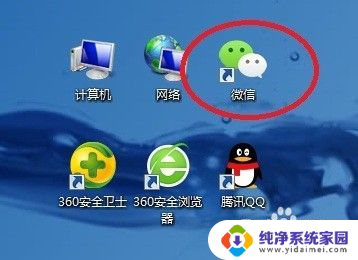
2.双击电脑桌面微信图标,进入电脑微信登录界面。根据界面上的提示,用手机微信“扫一扫”。
3.在手机微信登录确认界面上,点击“登录”,如下图。
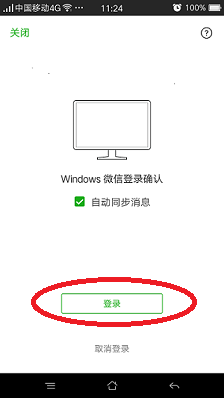
4.登录成功后,手机微信和电脑微信同时具有“文件传输助手”功能。下图中,图1是手机微信界面,图2是电脑微信界面。
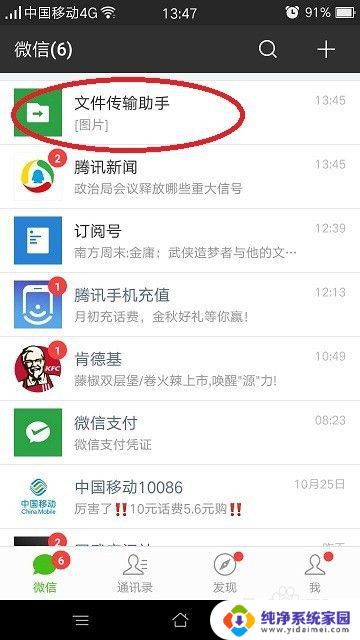
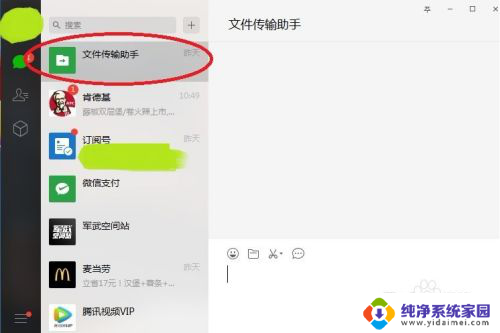
5.点击手机微信界面上的“文件传输助手”,在手机文件传输助手界面上点击右下角“+”。见下图1,再点击界面下方的“文件”图标,见下图2。
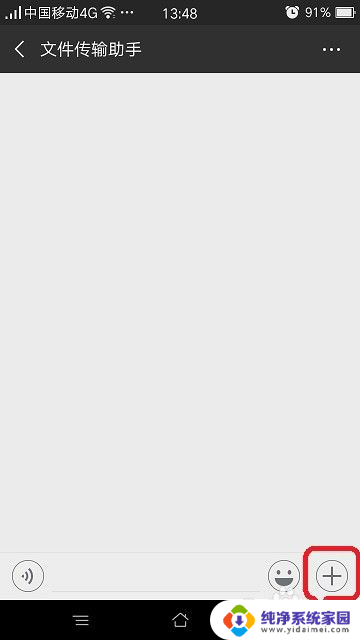
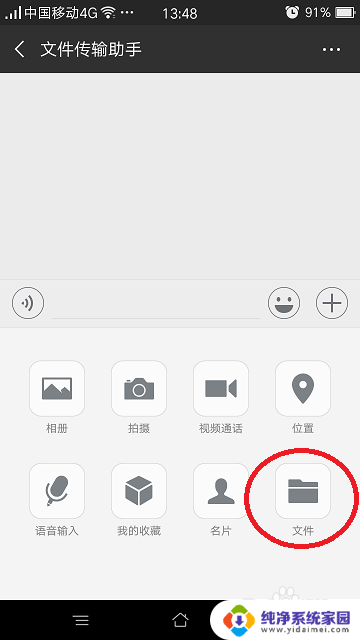
6.在手机“微信文件”界面上,在要传输的文件名称后面的选择框内点击。选择框内出现对号,选中此文件,然后点击上方的“发送”按钮。
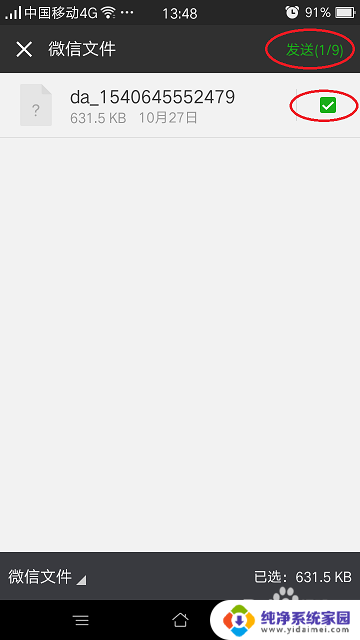
7.在手机“发送给文件传输助手”确认界面上,点击“发送”按钮,确认发送。
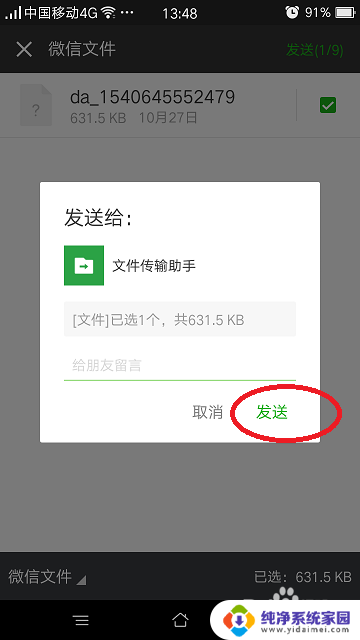
8.在电脑微信界面,点击左侧“文件传输助手”,如图1。在界面右侧即可查看到从手机传输过来的文件,如图2。
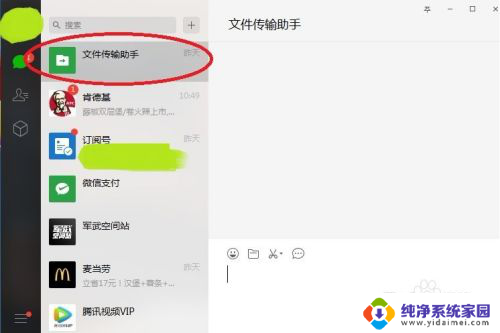
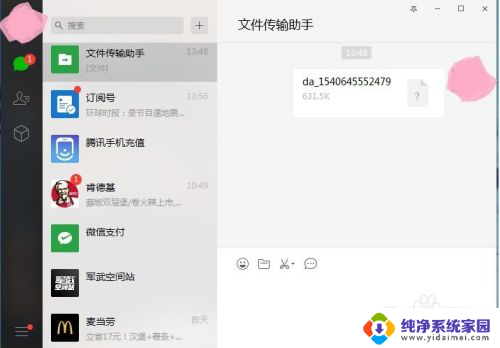
9.用鼠标右键点击文件名,再用鼠标左键点击“另存为”。然后选择路径,即可将此文件保存到电脑中。
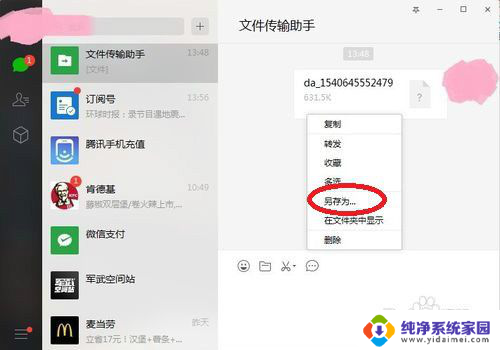
以上就是微信电脑传文件的全部内容,如果你也遇到了同样的情况,可以参照小编的方法来处理,希望这对你有所帮助。
微信电脑传文件 通过微信电脑版将手机微信中的文件传到电脑相关教程
- 如何把微信上的文件传到电脑桌面上 通过微信电脑版将手机微信中的文件传到电脑
- 怎么把微信里的文件保存到电脑桌面 如何将手机微信中的文件传到电脑
- 企业微信传文件 电脑上怎么在企业微信中上传文件
- 微信文件如何发到企业微信 电脑企业微信文件上传步骤
- 电脑微信发文件怎么发 在电脑微信中如何上传文件并发送
- 怎样从电脑把文件传到微信上 怎样将电脑文件发送到微信
- wps如何传输文档到微信 wps如何将文档传输到微信
- 微信最大传输文件大小 微信可以传输的文件大小范围
- 如何使用数据线将手机上的文件传到电脑上 手机如何通过USB线将文件传输到电脑
- 电脑桌面文件夹如何发送到微信 电脑文件传给微信好友的方法
- 笔记本开机按f1才能开机 电脑每次启动都要按F1怎么解决
- 电脑打印机怎么设置默认打印机 怎么在电脑上设置默认打印机
- windows取消pin登录 如何关闭Windows 10开机PIN码
- 刚刚删除的应用怎么恢复 安卓手机卸载应用后怎么恢复
- word用户名怎么改 Word用户名怎么改
- 电脑宽带错误651是怎么回事 宽带连接出现651错误怎么办